Bagaimana cara menyembunyikan judul baris dan kolom dari semua lembar kerja?
Di Excel, kita dapat menyembunyikan judul baris dan kolom di lembar kerja dengan menghapus centang pada opsi Judul di bawah tab Tampilan, tetapi, bagaimana Anda bisa menyembunyikan judul baris dan kolom dari semua lembar kerja di buku kerja?
Sembunyikan judul baris dan kolom dari semua lembar kerja dengan kode VBA
Sembunyikan judul baris dan kolom dari semua lembar kerja dengan Kutools for Excel
 Sembunyikan judul baris dan kolom dari semua lembar kerja dengan kode VBA
Sembunyikan judul baris dan kolom dari semua lembar kerja dengan kode VBA
Kecuali menghapus centang pada Judul di bawah tab Tampilan satu per satu, kode VBA berikut dapat membantu Anda menyembunyikannya di semua lembar sekaligus.
1. Tahan ALT + F11 kunci untuk membuka Microsoft Visual Basic untuk Aplikasi jendela.
2. Klik Menyisipkan > Modul, dan tempel kode berikut di Modul Jendela.
Kode VBA: Sembunyikan judul baris dan kolom di semua lembar kerja:
Sub hideheadings()
'Updateby Extendoffie
Dim wsSheet As Worksheet
Application.ScreenUpdating = False
For Each wsSheet In ThisWorkbook.Worksheets
If Not wsSheet.Name = "Blank" Then
wsSheet.Activate
With ActiveWindow
.DisplayHeadings = False
.DisplayWorkbookTabs = True
.DisplayHorizontalScrollBar = False
End With
End If
Next wsSheet
Application.ScreenUpdating = True
End Sub
3. Lalu tekan F5 kunci untuk menjalankan kode ini, dan judul baris dan kolom di semua lembar kerja dari buku kerja aktif telah disembunyikan sekaligus. Lihat tangkapan layar:

 Sembunyikan judul baris dan kolom dari semua lembar kerja dengan Kutools for Excel
Sembunyikan judul baris dan kolom dari semua lembar kerja dengan Kutools for Excel
Jika Anda memiliki Kutools untuk Excel, Dengan yang Lihat Pilihan fitur, Anda juga dapat menyembunyikan judul baris dan kolom di semua lembar kerja.
| Kutools untuk Excel : dengan lebih dari 300 add-in Excel yang praktis, gratis untuk dicoba tanpa batasan dalam 30 hari. |
Setelah menginstal Kutools untuk Excel, lakukan hal berikut:
1. Klik Kutools > Tunjukan Sembunyikan > Lihat Pilihan, lihat tangkapan layar:
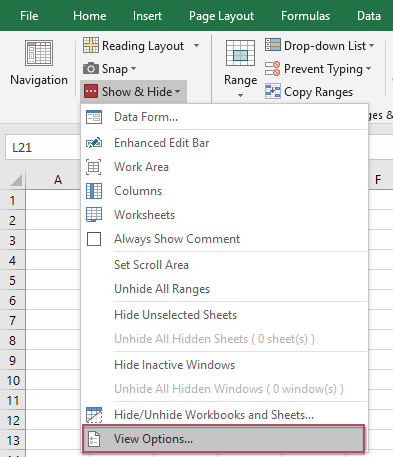
2. Kemudian di Lihat Pilihan kotak dialog, hapus centang Judul baris & kolom dari Jendela opsi, dan kemudian klik Terapkan ke semua lembar tombol, lihat tangkapan layar:

3. Dan kemudian header baris dan kolom di semua lembar akan segera disembunyikan.
Klik untuk Mengunduh Kutools for Excel dan uji coba gratis Sekarang!
Alat Produktivitas Kantor Terbaik
Tingkatkan Keterampilan Excel Anda dengan Kutools for Excel, dan Rasakan Efisiensi yang Belum Pernah Ada Sebelumnya. Kutools for Excel Menawarkan Lebih dari 300 Fitur Lanjutan untuk Meningkatkan Produktivitas dan Menghemat Waktu. Klik Di Sini untuk Mendapatkan Fitur yang Paling Anda Butuhkan...

Tab Office Membawa antarmuka Tab ke Office, dan Membuat Pekerjaan Anda Jauh Lebih Mudah
- Aktifkan pengeditan dan pembacaan tab di Word, Excel, PowerPoint, Publisher, Access, Visio, dan Project.
- Buka dan buat banyak dokumen di tab baru di jendela yang sama, bukan di jendela baru.
- Meningkatkan produktivitas Anda sebesar 50%, dan mengurangi ratusan klik mouse untuk Anda setiap hari!
